“出生文件”操作符可用于在 3ds Max 与使用 Maya nCache 格式生成粒子缓存文件的应用程序(包括 Maya 和 Softimage)之间实现互操作性。特别是,可以使用“发送到”功能将场景发送到 Softimage,使用 ICE 添加粒子效果,然后再将场景发送回 3ds Max。返回的场景中现在包含一个“粒子流”系统,其中的粒子是“出生文件”操作符从点云文件生成的。
nCache 格式的主文件使用 .xml 扩展名,并且附带有一个或多个 MC(Maya 缓存)文件:每个缓存帧一个。每个 MC 文件都描述粒子动画中的一个连续帧。“出生文件”操作符构成了“发送到”功能的基础,该功能简化了使用 Softimage ICE 填充 3ds Max 粒子模拟的过程。在“发送到”工作流的上下文中,操作符是自动添加和配置的。
有关此过程的详细信息,请参见 Softimage 帮助。
步骤
示例:要在 3ds Max 中使用 Softimage ICE 粒子,请执行以下步骤:
- 在 3ds Max 中,将两个或三个简单对象添加到一个新场景中。
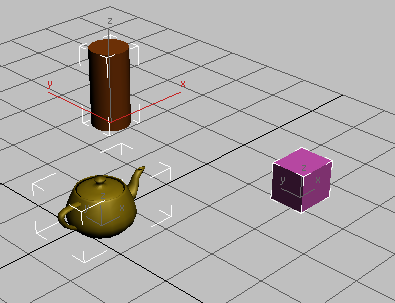
- 选择所有对象(按 Ctrl+A),然后从“文件”菜单中,选择“发送到”
 “发送到 Softimage”
“发送到 Softimage” “以新场景发送”。
“以新场景发送”。 Softimage 是否打开无关紧要。
稍等片刻,对象就会发送到 Softimage。如果显示警告对话框,请单击“确定”继续。
- 切换到 Softimage 并注意“摄影机”窗口中的对象。 注: 另请注意,动画的长度相同。为获得最佳效果,首次将数据发送到 Softimage 之前,请先在 3ds Max 中设置动画长度。
- 在 Softimage 中,选择所有对象(按 Ctrl+A)。
- 从“ICE”菜单中,选择“粒子”
 “创建”
“创建” “基本发射”。
“基本发射”。 - 播放动画。
“基本发射”设置使粒子从对象中发出。
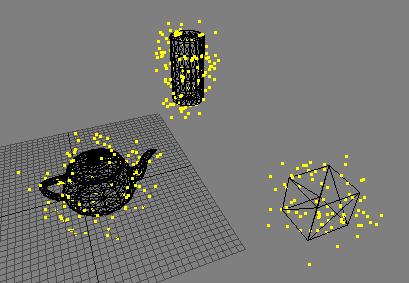
- 根据需要在 Softimage 中调整粒子系统。
- 从“文件”菜单中,选择“发送到 3ds Max
 “更新当前 3ds Max 场景”。
“更新当前 3ds Max 场景”。 或者,单击右下角“已连接到 3ds Max”消息附近的“更新”按钮。
- 切换回 3ds Max 并播放动画。
与在 Softimage 中一样,所有对象都看起来发射粒子。
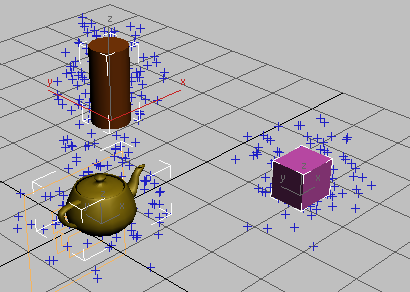
- 要了解其原因,请打开粒子视图,然后单击“事件 001”中的“出生文件”操作符。其名称应为“pointcloud (pointcloud.xml)”。
此操作符参数将显示在“粒子视图”对话框右侧的卷展栏上。
- 拖动时间滑块,并注意值会变化的参数:“粒子数”、“文件时间”和“数据文件”。
所有数据文件的文件扩展名都为 .mc 。这代表“Maya 缓存”(此功能使用 Maya nCache 数据格式),并表明每个数据文件表示 Softimage 中原始粒子动画的一个缓存帧。
非常重要的一点是:Softimage 不发送实际的粒子系统,而只发送从其粒子动画生成的缓存数据。因此,不能在 3ds Max 中更改粒子动画设置,然后将其发送回 Softimage。使用此互操作性功能时,将在 Softimage 中执行所有粒子系统设置和修改操作。但是,通过在 3ds Max 中更改其他设置可以在一定程度上修改粒子系统,请参见下面的几个步骤。
- 在 3ds Max 中,移动一个或多个非粒子对象,然后拖动时间滑块或再次播放动画。
粒子保持在原位,因为它们仍然使用相同的缓存动画数据。
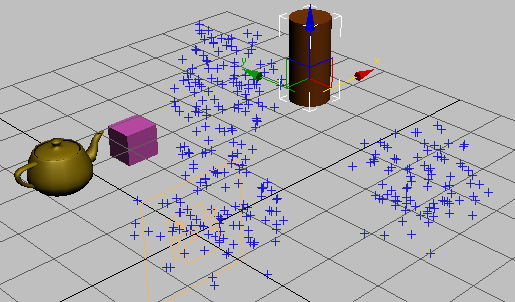
- 选择所有非粒子对象,然后在状态栏上单击
 (更新)。
(更新)。 返回到 Softimage 中,对象位置会发生更改以反映此更新。如有必要,可更改视图进行查看。
- 再次播放动画,可以看到粒子位置更改为使用对象的新位置作为发射器。
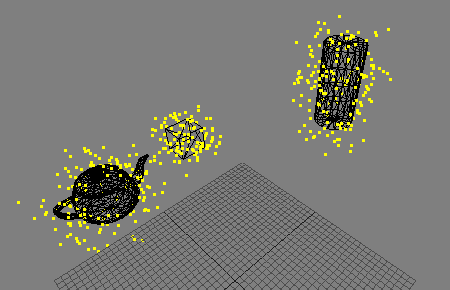
之所以发生此情况是因为 ICE 粒子系统动态参考对象,如果发射器对象移动,会自动更新粒子位置。
- 将场景发送回 3ds Max,然后播放动画,并注意粒子发射器位置的变化。

这表明缓存的粒子动画已更新。
对于该步骤的最后部分,将体验更改粒子流系统中的参数后产生的效果。
- 使用“时间配置”对话框将动画长度增加到 200。
- 播放动画。
在最后缓存的粒子动画帧(应当为 100)后,粒子仅停止移动。
- 在“粒子视图”中,单击“出生文件”操作符,然后在“时间”组中,单击“外推”旁边的按钮,然后从下拉列表中选择“禁用”。
- 再次播放动画。
这次粒子在最后的缓存帧后消失。
要执行此步骤,请将 Autodesk Softimage 2015 和 Autodesk 3ds Max 2022 安装在同一台计算机上。
界面
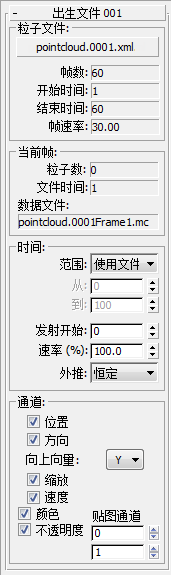
该用户界面出现在“粒子视图”对话框右侧的“参数”面板中。
“粒子文件”组
包含显示定义粒子出生参数的 XML 点云文件名称的按钮;要选择其他文件,请单击此按钮,然后使用打开的文件对话框。该组还包含有关粒子文件的只读基本数据,包括总帧数、开始时间和结束时间以及动画帧速率。
“当前帧”组
仅包含该帧的只读粒子数据(使用时间滑块更改帧)。显示粒子总数、该帧的活动 MC 文件的帧编号以及 MC 文件的名称。
如果“速率 (%)”值(参见下文)不是 100.0,则当前帧数据很有用。在这种模拟中,3ds Max 中的当前帧可能与活动 MC 帧不同,因此该组会告诉您粒子流使用 nCache 文件的哪个帧来填充当前帧。例如,如果当前帧为 30 而“速率 (%)”值为 80.0,则“文件时间”值为 24。
“时间”组
- 范围
- 选择为粒子出生设置帧范围的方式:
- 使用文件 从点云文件获得帧范围,然后使用该范围填充“从”和“到”值。
- 自定义 用于通过设置“从”和“到”值(参见下文)来覆盖点云文件中的帧范围。
- 从/到
- 用于发射粒子的 MC 文件的范围。例如,如果将“从”设置为 5,则粒子发射会从第五个 MC 文件开始。当“范围”设置为“使用文件”时,这些设置不可用,而使用“粒子文件”设置指定的点云 (XML) 文件中的值。
- 发射开始
- 粒子发射的开始帧。粒子发射的第一帧使用在“从”字段(参见上文)中指定的 MC 文件,然后对于剩余帧,使用后续的 MC 文件。
- 速率 (%)
- 在 MC 文件序列中定义的粒子速度的倍增。默认值(为 100.0)使用原始的粒子速度。
- 外推
- 确定当前时间超出指定的时间范围(参见上文中的“从/到”)时发生的情况。如果“外推”设置为“恒定”,则当前时间超出范围时,粒子仍然存在且静止不动。如果“外推”设置为“关闭”,则粒子只在范围之外消失。
“通道”组
使用以下切换可指定要从 MC 文件序列使用的数据通道。点云 (XML) 文件指定数据可用于的通道,不含指定数据的通道在该组中不可用。
- 位置
- 启用此选项后,MC 文件序列中的位置信息将应用到粒子流中的粒子。禁用此选项后,可以使用粒子流操作符修改粒子位置。
- 方向
- 启用此选项后,MC 文件序列中的方向信息将应用到粒子流中的粒子。禁用此选项后,可以使用粒子流操作符修改粒子方向。
- 上方向向量
- 通过从文件读取来确定旋转的向量参考;从下拉列表中选择 Y 或 Z。
此设置可以弥补各种程序使用不同轴作为垂直方向的情况。在 Maya 中,可以在“Y 向上”和“Z 向上”之间进行选择,在 Softimage 中,仅使用“Y 向上”,而在 3ds Max 中,使用“Z 向上”。因为传入的粒子文件没有指定上方向向量,所以需要选择该选项。默认设置为“Y 向上”,因为大多数情况下该默认值都适用。
如果在“出生文件”操作符中的“方向”(参见上文)处于启用状态的情况下,在事件中使用“图形实例”操作符,可以看到该设置的效果。例如,如果使用圆锥体,将看到粒子的最终方向取决于“上方向向量”设置。
- 缩放
- 启用此选项后,MC 文件序列中的缩放信息将应用到粒子流中的粒子。禁用此选项后,可以使用粒子流操作符修改粒子缩放。
- 速度
- 启用此选项后,MC 文件序列中的速度信息将应用到粒子流中的粒子。禁用此选项后,可以使用粒子流操作符修改粒子速度。
- 颜色
- 启用此选项后,MC 文件序列中的颜色信息将应用到粒子流中的粒子。禁用此选项后,可以使用粒子流操作符修改粒子颜色。
- 不透明度
- 启用此选项后,MC 文件序列中的不透明度信息将应用到粒子流中的粒子。禁用此选项后,可以通过粒子流材质操作符,使用材质修改粒子不透明度。